 משוב?
משוב?מארחים ומארחי משנה יוצרים ומנהלים מפגשי משנה מלקוח Webex Meetings שלהם. אם אתה מארח, תוכל לקבל מידע נוסף על יצירת מפגשי משנה, הקצאת משתתפים והפעלת מפגשים כאן . משתתפי הפגישה במכשיר יקבלו התראה כאשר הם הוקצו למפגש משנה, ויכולים להצטרף למפגש כדי להיפגש, לשתף תוכן ולשתף פעולה בקבוצה קטנה יותר.
לפני שתצטרף לפגישת Webex במכשיר שלך, ראה מכשירים תחת בעיות ומגבלות מוכרות עבור מפגשי משנה .
הצטרפות למפגש משנה במכשיר שלךכאשר מארח או מארח-משנה מתחילים מפגשי משנה במהלך פגישה, תופיע התראה במכשיר או בבקר המגע שלך. הוא אומר לך שמפגשי משנה התחילו, ולאיזה מפגש אתה מוקצה.
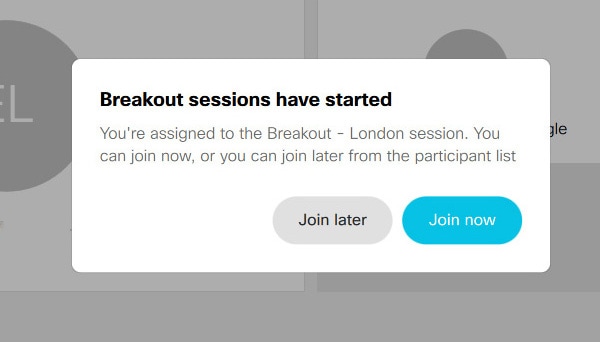
באפשרותך:
-
הקש על הצטרף עכשיו - המכשיר שלך יעבור מיד מהפגישה הראשית למפגש המשנה. או
-
הקש על הצטרף מאוחר יותר - ההתראה תיעלם. כשתהיה מוכן להצטרף מאוחר יותר, פתח את רשימת המשתתפים . תראה את המפגש שהוקצה לך שם ותוכל להקיש על הצטרף.
אם אתה נמצא בלוח כשהמארח מתחיל מפגשי משנה, הקש על הצטרף עכשיו . הצטרפות מאוחר יותר אינה אפשרית בוועדה. |
ברגע שתהיה במפגש משנה, תראה הודעה המאשרת שהצטרפת. פתח את רשימת המשתתפים כדי לראות מי עוד נמצא שם, את שם המפגש שבו אתה נמצא וטיימר המציג כמה זמן המפגש היה פתוח.
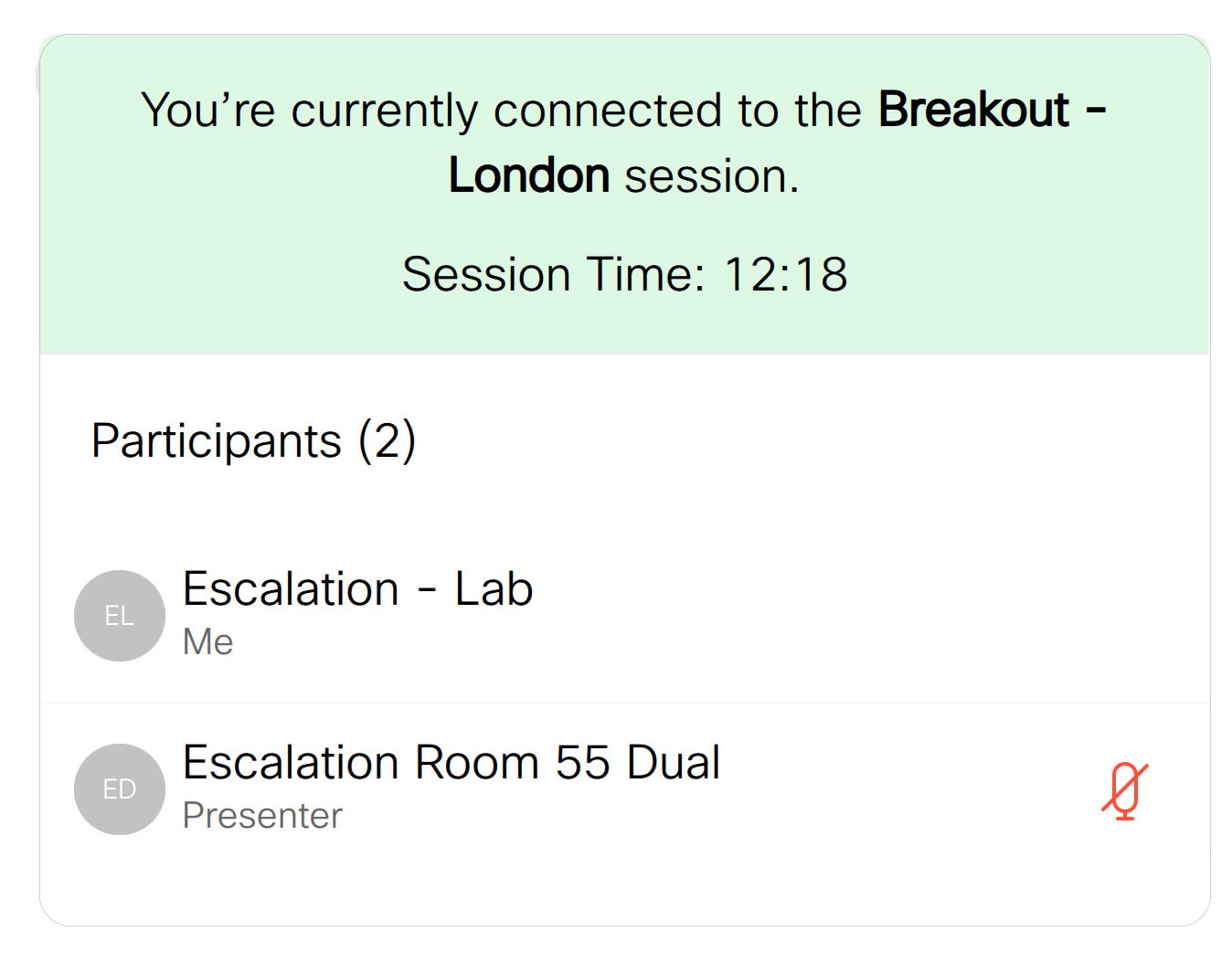
במהלך מפגש משנה במכשיר שלך
תכונות פגישה רגילות זמינות לך במפגש המשנה שלך: באפשרותך להשתיק או לבטל את השתקת השמע שלך ולהפעיל או להפסיק את הווידאו בכל עת במהלך המפגש, בדיוק כפי שהיית עושה בפגישה הראשית.
תקבל התראה שמארח הפגישה או מארח המשנה הופך אותך למציג בתוך מפגש, מסיר אותך מהמפגש הנוכחי או מוסיף אותך למפגש אחר.
קבל מידע נוסף על תכונות מפגש המשנה הזמינות למארחים ומארחי-משנה מלקוח Webex Meetings, כאן .
עוזב מפגש משנה במכשיר שלךבסיום מפגשי המשנה, תראה התראה שהמפגש שלך נסגר, כאשר טיימר סופר לאחור. כששעון העצר ייגמר, תחזור אוטומטית לפגישה הראשית.
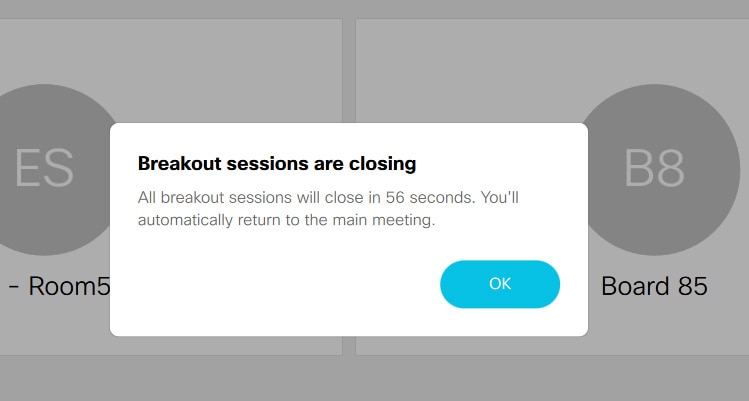
תוכל גם לעזוב את מפגש המשנה או את הפגישה הראשית עצמה, בכל עת:
| 1 | הקש על תחתית המסך ולאחר מכן הקש על עזוב את המפגש . |
| 2 | הקש על עזוב מפגש כדי לעזוב את מפגש המשנה ולחזור לפגישה הראשית, או על עזוב את הפגישה כדי לעזוב את הפגישה לגמרי. 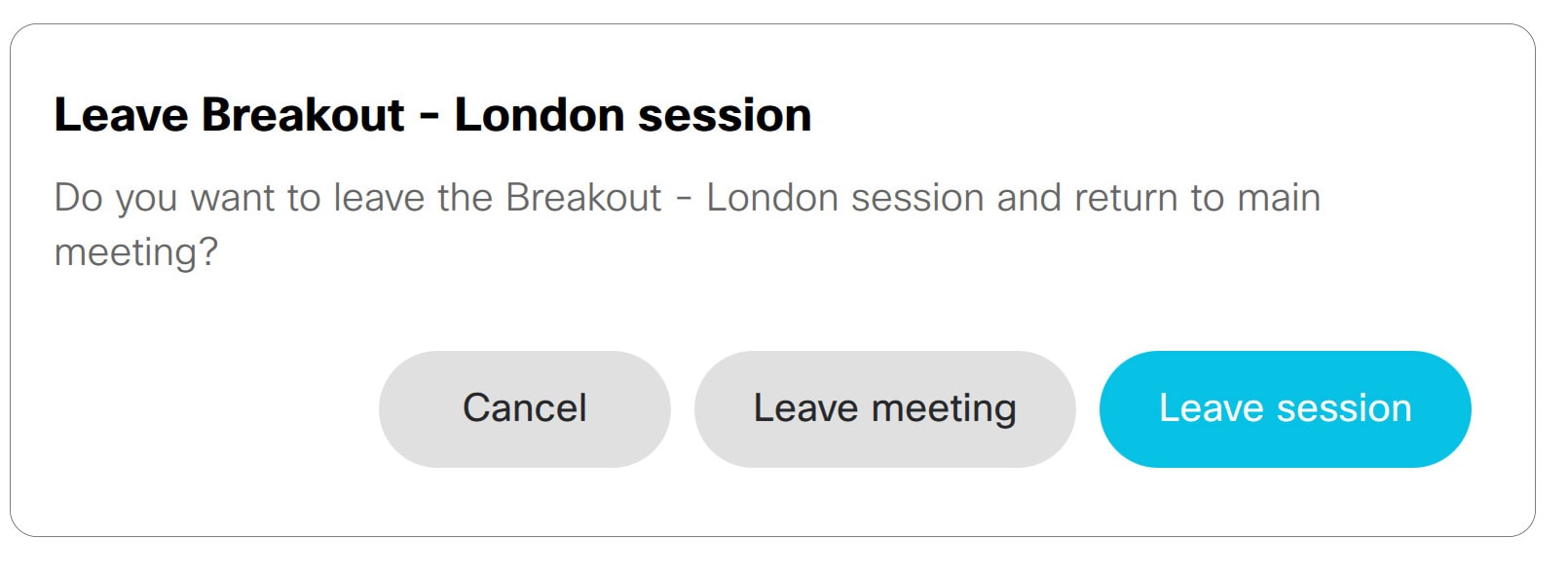 |


